Beaucoup de gens choisissent de formater leurs cartes SD en utilisant guiformat.exe. Il est utile, mais parfois, il affiche le message d'erreur suivant: échec de l'ouverture du périphérique GetLastError()=32; le processus ne peut pas accéder au fichier car il est utilisé par un autre processus. Que faire lorsque vous recevez ce message d'erreur ? Suivez le tutoriel de MiniTool pour en savoir plus sur ce problème.
Bonjour, chaque fois que j’essaie de formater la carte SD avec guiformat, j’obtiens l’erreur suivante:
Erreur:
Échec de l’ouverture du périphérique GetLastError()=32
Le processus ne peut pas accéder au fichier car il est utilisé par un autre processus. https://gbatemp.net/threads/unable-to-format-sd-card-with-guiformat.465080/
Outre les internautes, de nombreuses personnes ont été confrontées au problème « guiformat a échoué à ouvrir le périphérique GetLastEror()=32 ». Que signifie ce problème? Et comment le corriger? Explorons-le.
Pourquoi utiliser Guiformat?
L’outil guiformat (également connu sous le nom de Format FAT32) est un petit outil de formatage FAT32 doté d’une interface graphique. Il est facile à utiliser sans installation. Une fois téléchargé, les gens obtiendront un pack compressé et le décompresseront pour accéder au fichier guiformat.exe.
Un double-clic sur le fichier guiformat.exe fait apparaître directement l’outil de formatage FAT32. Pour formater un lecteur au système de fichiers FAT32, il suffit de sélectionner la lettre du lecteur, de cliquer sur le bouton Démarrer, puis de cliquer sur le bouton OK pour démarrer le formatage. L’outil commencera à formater le lecteur, et quelques secondes plus tard, les gens obtiendront un lecteur FAT32 formaté. Comme c’est pratique!
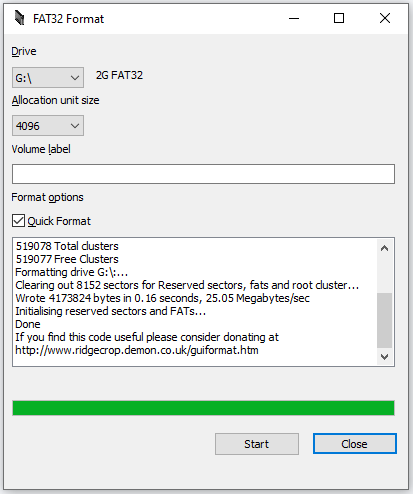
Outre la commodité qu’apporte l’outil de formatage FAT32, il existe une autre raison pour laquelle les gens le choisissent.
Les utilitaires Windows tels que Gestion de disques, Diskpart et la fonctionnalité Formater de l’Explorateur de fichiers ne permettent aux utilisateurs que de formater un lecteur de moins de 32 Go au système de fichiers FAT32. Par exemple, ouvrez l’Explorateur de fichiers, faites un clic droit sur le lecteur dont la taille est supérieure à 32 Go, puis choisissez l’option Formater. Dans la fenêtre Formater, vous constaterez que le système de fichiers FAT32 n’est pas disponible.
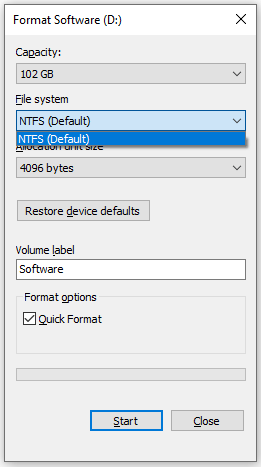
Cependant, l’outil de formatage FAT32 repousse les limites: il peut formater le lecteur jusqu’à 2 To au système de fichiers FAT32. C’est la deuxième raison pour laquelle les gens choisissent l’outil de formatage FAT32.
Guiformat a échoué à ouvrir le périphérique: Pourquoi et comment corriger cela?
Tout semble bien se passer lorsque vous utilisez l’outil de formatage FAT32. Mais parfois, un message d’erreur apparaît, indiquant que l’ouverture du périphérique GetLastError()=32 a échoué, lorsque l’on utilise l’outil pour formater ses cartes SD ou d’autres lecteurs. Voici la capture d’écran du message d’erreur.
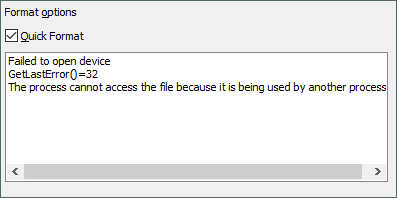
Pourquoi le message d’erreur apparaît-il? Comment se débarrasser de ce message d’erreur? Continuez à lire!
Pourquoi le message « Le formatage a échoué à ouvrir le périphérique GetLastError()=32 » apparaît-il?
Le message d’erreur apparaît lorsque l’outil détecte que les fichiers ou les programmes du lecteur sont utilisés par d’autres programmes.
Il existe un autre cas. Lorsque des personnes n’ont pas les droits d’administrateur pour exécuter l’outil de formatage FAT32, l’outil affichera également ce message d’erreur.
Comment corriger le problème « Le formatage a échoué à ouvrir le périphérique GetLastError()=32 »?
Ainsi, pour se débarrasser de ce message d’erreur, il suffit de fermer les fichiers ou programmes du lecteur à formater puis d’ouvrir l’outil avec les droits d’administrateur pour le rendre à nouveau fonctionnel. Pour cela, voici comment procéder:
Tout d’abord, fermez les fichiers et les programmes:
Il existe plusieurs méthodes pour fermer les fichiers et programmes en cours d’utilisation.
Évidemment, vous pouvez cliquer sur l’icône X dans le coin supérieur droit du programme.
Vous pouvez également désactiver les programmes de démarrage associés, puis redémarrer votre ordinateur. Pour cela, vous devez:
- Aller dans les Paramètres de Windows.
- Cliquer sur le paramètre Applications.
- Passer à l’onglet Démarrage sur le côté gauche de la fenêtre.
- Faire dérouler la liste sous Démarrage pour vérifier si un programme du lecteur à formater est configuré pour démarrer lorsque vous vous connectez.
- Désactiver sa barre pour invalider son démarrage.
- Fermer la fenêtre Paramètres et les autres programmes ou documents.
- Cliquer sur l’icône Windows dans la barre de tâches, puis sur l’icône d’alimentation, et choisir l’option Redémarrer.
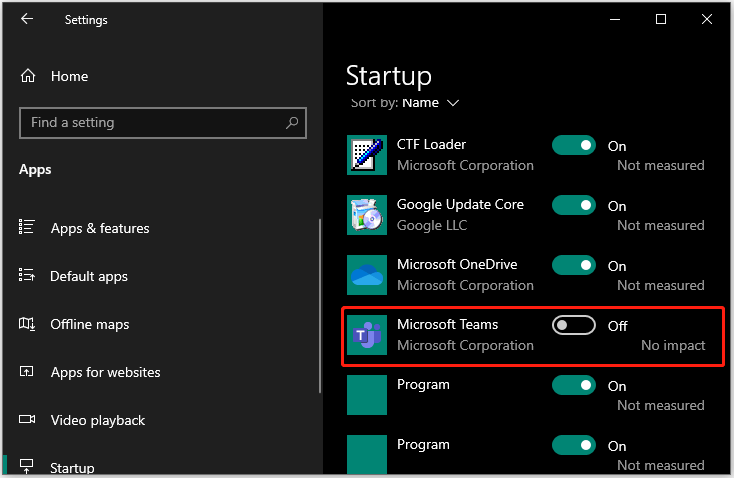
Vous pouvez également utiliser le Gestionnaire de tâches. Faites un clic droit sur la barre de tâches de votre bureau et choisissez l’option Gestionnaire de tâches, puis localisez et sélectionnez le programme concerné sous l’onglet Processus, et cliquez sur le bouton Terminer la tâche.
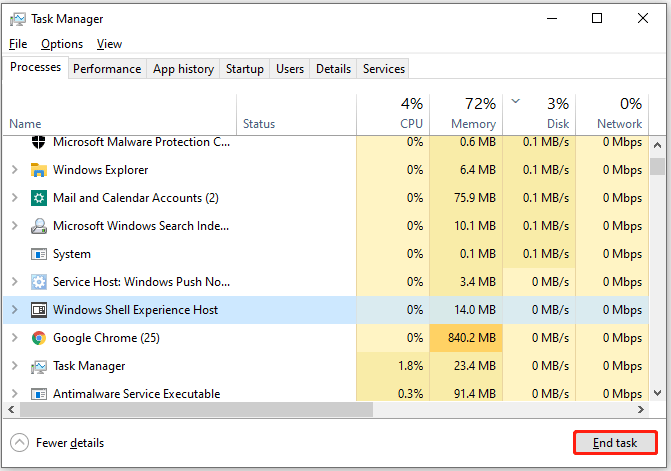
Ensuite, exécutez le fichier guiformat.exe avec des droits d’administrateur:
Localisez le fichier guiformat.exe sur votre ordinateur ou l’icône guiformat sur votre bureau, puis faites un clic droit dessus et choisissez l’option Exécuter en tant qu’administrateur.
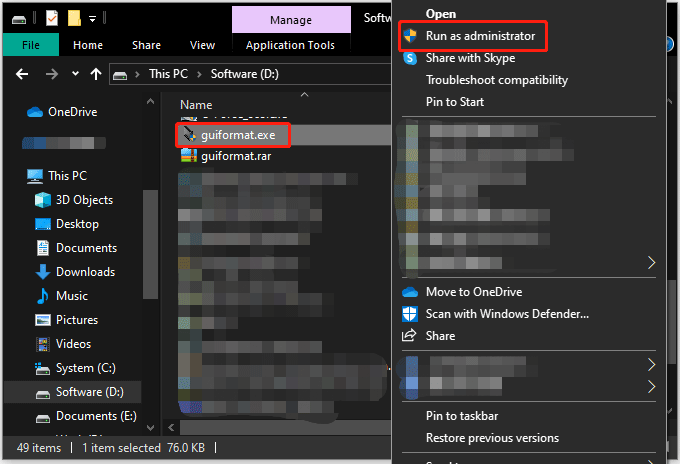
L’outil de formatage FAT32 s’ouvre alors, et vous pouvez essayer de l’utiliser pour formater à nouveau le lecteur en FAT32. Le message d’erreur s’affiche-t-il à nouveau?
Le format FAT32 ne fonctionne toujours pas, essayez son alternative
Si le message d’erreur apparaît à nouveau, il suffit de choisir un autre outil de formatage FAT32, et MiniTool Partition Wizard pourrait être la meilleure alternative au formatage FAT32. Il s’agit d’un outil gratuit de formatage FAT32. Grâce à lui, vous pouvez convertir facilement un lecteur de plus de 32 Go au système de fichiers FAT32.
Et par rapport à l’outil de formatage FAT32, MiniTool Partition Wizard est plus fonctionnel. Vous pouvez l’utiliser pour formater un lecteur vers d’autres systèmes de fichiers comme NTFS et exFAT.
Comment formater un lecteur au système de fichiers FAT32 en utilisant MiniTool Partition Wizard? Plusieurs étapes sont nécessaires, et voici le tutoriel.
Étape 1: Lancez MiniTool Partition Wizard pour accéder à son interface principale.
MiniTool Partition Wizard FreeCliquez pour télécharger100%Propre et sûr
Étape 2: Localisez le lecteur à formater en FAT32 dans la carte des disques. Ensuite, sélectionnez-le et choisissez la fonctionnalité Formater une partition dans le panneau de gauche. Ou bien, faites un clic droit sur le lecteur et choisissez l’option Formater dans le menu contextuel.
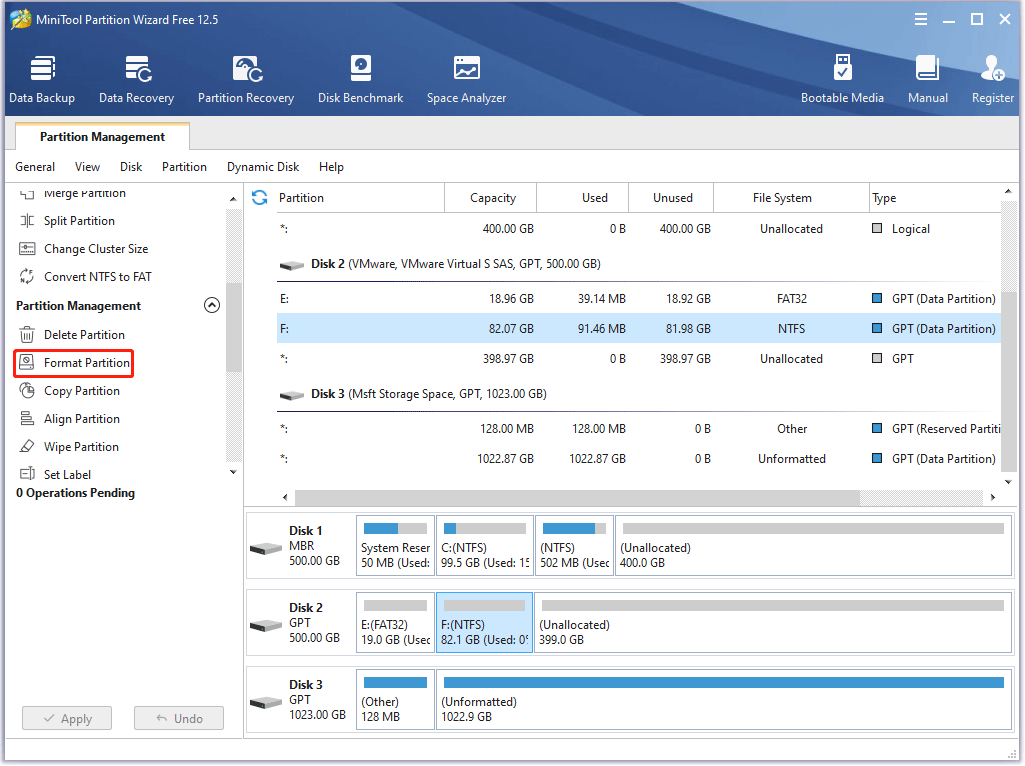
Étape 3: Dans la fenêtre Formater une partition, choisissez l’option FAT32 dans le menu Système de fichiers et cliquez sur le bouton OK.
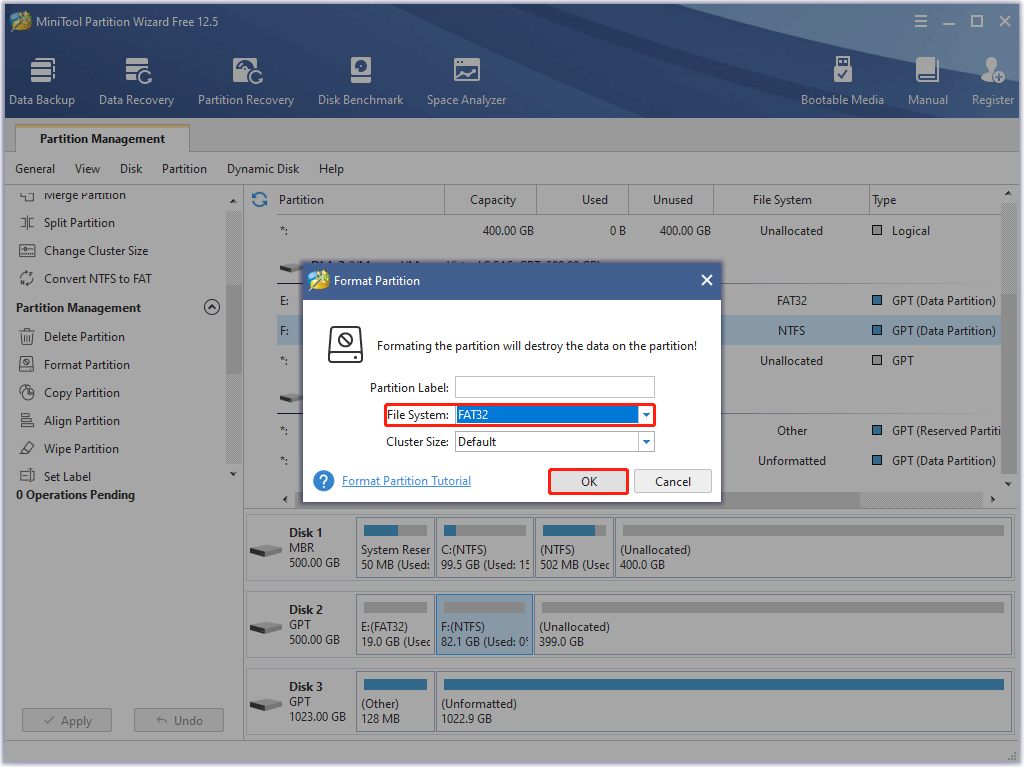
Étape 4: Prévisualisez le changement, puis cliquez sur le bouton Appliquer pour commencer à formater le lecteur en FAT32.
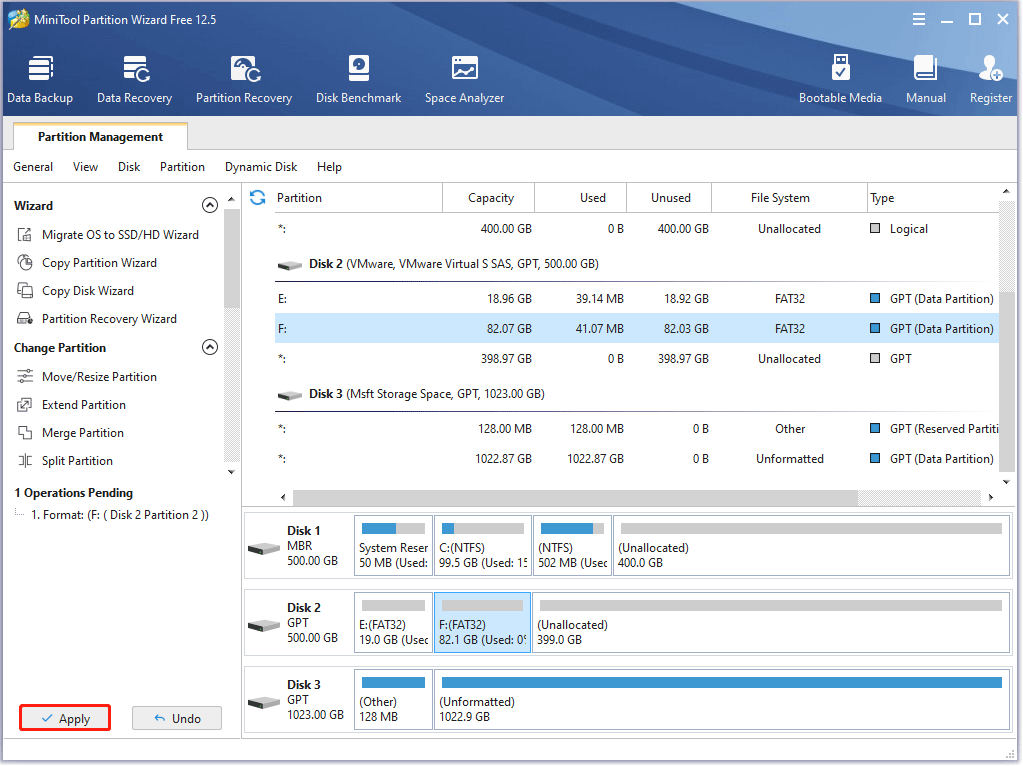
Ensuite, attendez que MiniTool Partition Wizard complète la tâche. Une fois celle-ci terminée, vous obtenez un nouveau lecteur FAT32, que vous pourrez utiliser normalement.
Voilà comment formater un lecteur en FAT32 avec MiniTool Partition Wizard. En fait, ce programme offre une autre méthode pour convertir le système de fichiers du lecteur en FAT32 si ce lecteur a été formaté en NTFS.
MiniTool Partition Wizard vous permet de terminer la conversion entre NTFS et FAT32 sans perte de données.
- Ouvrez MiniTool Partition Wizard.
- Localisez et sélectionnez le lecteur NTFS à convertir en FAT32.
- Choisissez la fonctionnalité Convertir NTFS en FAT dans le panneau de gauche.
- Cliquez sur le bouton Appliquer pour démarrer la conversion.
MiniTool Partition Wizard DemoCliquez pour télécharger100%Propre et sûr
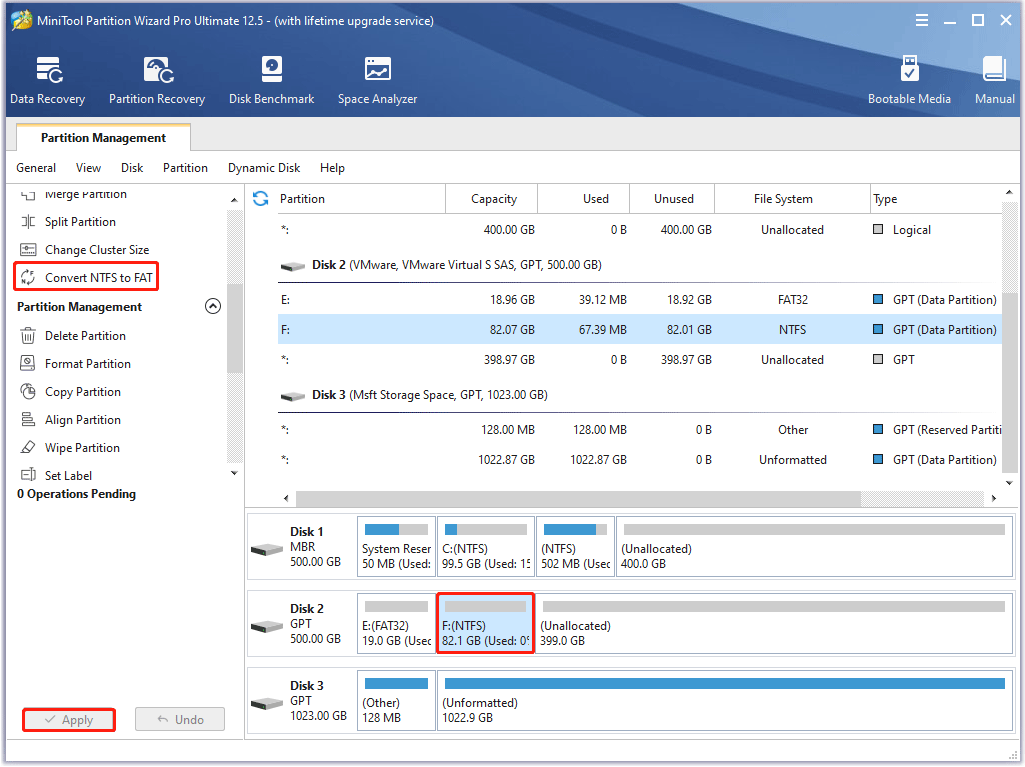
Quelques secondes plus tard, vous obtiendrez un lecteur FAT32 et aucune donnée ne disparaîtra de celui-ci.
Bonus: Comment récupérer un lecteur FAT32 formaté?
Le formatage d’un lecteur supprime tous les fichiers qu’il contient. Il est donc nécessaire de transférer vos fichiers importants du lecteur à formater vers un autre lecteur. Mais, si vous oubliez de le faire, ne paniquez pas! Il est encore possible de sauver vos fichiers importants; tant que ces fichiers ne sont pas écrasés, vous pouvez utiliser un outil professionnel de récupération de données pour les récupérer.
MiniTool Partition Wizard est un outil de formatage FAT32, de même qu’un outil de récupération de données FAT32 puissant. Avec lui, vous pouvez récupérer les fichiers perdus en raison d’une suppression/formatage accidentel ou d’attaques de virus.
MiniTool Partition Wizard DemoCliquez pour télécharger100%Propre et sûr
Voici les étapes à suivre pour récupérer les fichiers d’un lecteur FAT32 formaté en utilisant MiniTool Partition Wizard:
Étape 1: Lancez MiniTool Partition Wizard pour accéder à son interface.
Étape 2: Cliquez sur la fonctionnalité Récupération de données dans la barre d’outils en haut de l’interface.
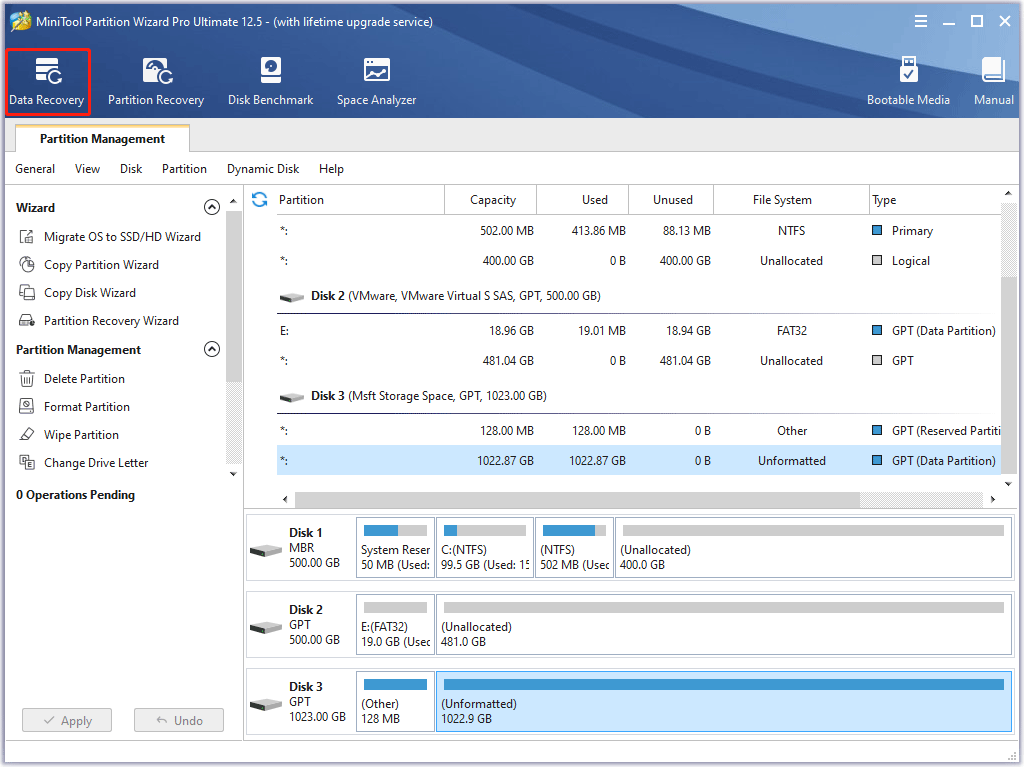
Étape 3: Dans l’interface de récupération des données, choisissez le lecteur FAT32 où vous avez perdu vos fichiers et double-cliquez dessus ou cliquez sur le bouton Analyser ci-dessous.

Étape 4: Une fois l’analyse terminée, cochez les cases correspondant aux fichiers dont vous avez besoin et cliquez sur le bouton Enregistrer.
Étape 5: Choisissez un lecteur différent pour les stocker, afin d’éviter que les fichiers non sauvegardés mais importants soient écrasés, et cliquez sur le bouton OK.

Étape 6: Cliquez sur le bouton Afficher les fichiers récupérés dans la petite fenêtre pour vérifier les fichiers récupérés.
Donc, si la perte de données se produit, essayez de les récupérer en utilisant MiniTool Partition Wizard.
How to recover files from a drive that has been formatted to the FAT32 file system? Here a powerful data recovery tool is provided. With it, you can recover your lost files easily.
Réflexions finales sur l’échec de l’ouverture du périphérique GetLastError()=32
Le formatage FAT32 est un outil pratique pour formater FAT32. Avec lui, vous pouvez formater facilement un lecteur de plus de 32 Go au système de fichiers FAT32. Mais avant de formater un lecteur en l’utilisant, assurez-vous d’avoir fermé les fichiers ou les programmes de ce lecteur, puis ouvrez l’outil avec des droits d’administrateur; sinon, vous risquez de recevoir le message d’erreur indiquant que l’ouverture du périphérique GetLastError()=32 a échoué.
Si vous recevez toujours le message d’erreur, essayez de formater le lecteur à l’aide de MiniTool Partition Wizard. Il s’agit également d’un outil de formatage FAT32 gratuit et pratique. Si vous avez des questions sur cet outil, contactez-nous via [email protected], et nous vous répondrons dès que possible.
Voilà, c’est tout pour le sujet « échec de l’ouverture du périphérique GetLastError()=32 ». Si vous avez encore des doutes sur ce sujet, veuillez laisser un commentaire dans la zone suivante.